TAV温控系统用户手册_精品文档Word文档格式.doc
《TAV温控系统用户手册_精品文档Word文档格式.doc》由会员分享,可在线阅读,更多相关《TAV温控系统用户手册_精品文档Word文档格式.doc(32页珍藏版)》请在冰豆网上搜索。
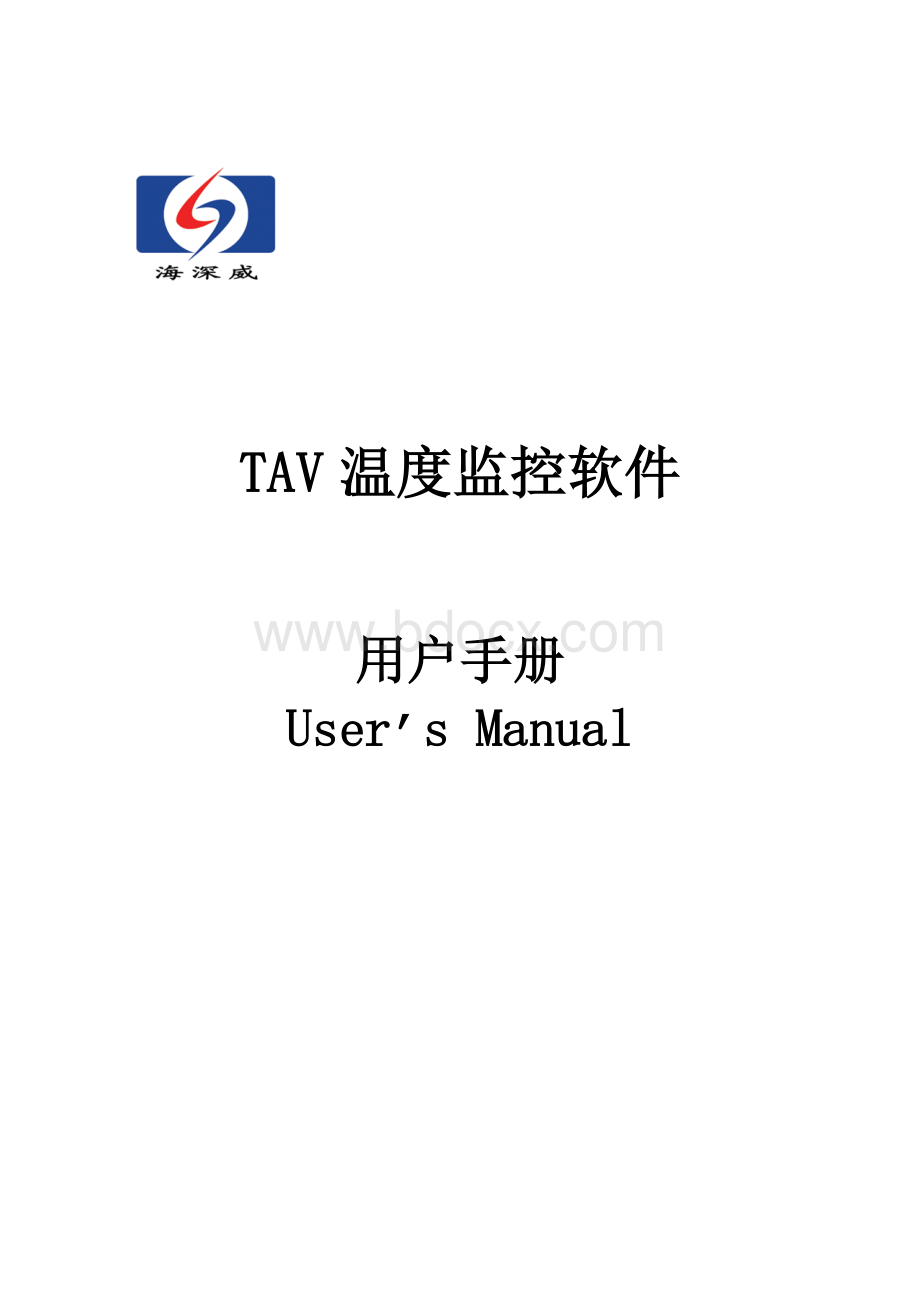
8、系统设置 16
8.1报警方式设置 16
8.2表盘颜色设置 16
8.3通用打印设置 17
9、时间间隔设置 18
10、通讯设置 18
11、传感器管理 19
11.1添加监控点 19
11.2修改监控点 20
11.3删除监控点 20
11.4标记删除监控点 20
11.5打印 21
12、查看 21
12.1显示监测表盘 21
12.2冰箱维修或除霜 21
12.3实时曲线 22
12.4历史曲线 22
12.5数据报表 23
12.6综合温度报表 24
12.7定点抄表报告 24
13、操作 25
13.1开始监测 26
13.2停止监测 26
13.3工作日志 26
13.4修改个人密码 27
14、系统 28
14.1系统登录 28
14.2用户注销 29
14.3软件信息 29
四、常见问题 30
一、简介
TAV数字化温度监控系统采用目前具有国际先进水平的一线总线技术,具有布线简便,可扩充,精度高等优点。
那么什么是一线总线技术?
美国DALLASSEMICONDUCTOR设计了一种高分辨率可编程的数字温度传感器,器件从数据线上受电,且因其数字传输部分只用了一条微控制器的接口线,故命名传感器为一线数字温度传感器(1-wireDigitalThermometer)。
能够与一线数字温度传感器进行通讯的数据线就是最初的一线总线(1-wirebus)。
一线总线技术的发展又不断产生新的一线工作方式的组件、仪表,一线总线可以与这些组件、仪表进行通讯而不受限制,这是因为DALLAS生产的每个传感器或数字化器件都是独一无二的,每个器件上都有一个唯一的数字编码。
一线总线是众多现场总线中极具竞争力的一种。
它具备能与计算机进行数字通讯、总线负载量大、布线简洁、精度高、性能稳定、价格便宜等多方面优点,是工业现场系统设计的高级境界。
一线总线的真正优势在于:
作为信号源,无须考虑如何解决通讯协议问题;
在绝大多数场合,不用考虑总线上连接的传感器数量;
在大多数场合甚至不需另外提供电源。
一线总线的发展对于目前各种总线之间的通讯协议壁垒已构成强烈的冲击,它的最大好处就是让用户更方便。
二、TAV数字化温度监控系统的安装
1、软件安装
把TAV数字化温度监控系统的安装光盘放进光驱,运行setup.exe,按照提示一步一步进行。
选择安装目录:
安装完成:
2、安装指令盒
温度指令盒负责温度数据的采集。
把它和计算机的串行口相连,指令盒的一个口接通讯适配器和电源线,另一个口接登记传感器线或运行线。
3、传感器管理
进入TAV数字化温度监控系统的软件,初始密码是super/super。
首先进行通讯设置(系统管理菜单),确定通讯的串行口,如果是串口1,就不用动了,否则点击通讯设置菜单。
其次进行传感器管理(系统管理菜单),此项操作一般由工程人员操作,不需要用户操作,用户的操作请参照‘软件使用’。
三、软件使用
1、系统登录
系统运行需要登录用户名和密码,第一次运行缺省的用户名和密码是super。
2、用户管理
系统可以设置不同的操作用户,分配不同的权限,便于系统管理和跟踪记录。
菜单:
数据库管理——用户管理
在用户管理窗口中可以添加、删除、修改用户,修改用户密码等。
3、日志管理
系统可以跟踪用户的操作,便于审核和管理。
4、数据清除
系统可以清除全部的温度数据,减少数据量的大小,就象系统初始化一样。
数据库管理——数据清除
5、计算机身份设置*(网络版)
网络版的系统中可以设置多个TAV温度采集服务器,管理处于不同位置(跨地区或楼)的温度传感器。
数据库管理——计算机身份设置
6、软件许可协议
根据获得的软件使用许可密码,把用户的单位名称输入到系统中,单位名称将出现在各种报表打印的标题中。
没有许可协议的系统只能试用30天左右。
许可密码全部为大写,包含字符0-9,A,B,C,D,E,F,G,H
数据库管理——软件许可协议
7、数据库备份、恢复、压缩(单机版)
单机版系统中可以备份、恢复和压缩access数据库文件,数据库备份不影响当前使用的数据库,数据库恢复是把以前的数据备份覆盖当前的数据库,因此用户做数据库恢复时必须小心(及时做好当前的数据备份)。
数据库管理——数据库备份、数据库恢复、数据库压缩。
8、系统设置
系统设置主要设置系统的一些缺省设置,如:
报警颜色、报警方式、打印参数等。
系统管理——系统设置
8.1报警方式设置
可以设置系统的报警声音(WAV格式),报警电话,报警Email等。
8.2表盘颜色设置
可以设置系统的表盘的颜色,用不同的颜色表示超限或维修等,可以更换主窗口的背景图片(必须是bmp格式)。
8.3通用打印设置
可以设置系统打印时的边距等,可以设置不对称的左右边距,使得打印到纸张的半边。
9、时间间隔设置
设置温度数据的实时采集间隔、数据保存的时间间隔,以及系统连续停止检测的警告时间。
注意:
实时采集间隔应当小于数据保存的时间间隔。
系统管理——时间间隔设置
10、通讯设置
设置系统使用的通讯端口,必须设置成实际使用的计算机端口。
系统管理——通讯设置
11、传感器管理
系统管理——传感器管理
11.1添加监控点
此操作必须由厂家操作,或由厂家指导才可操作。
11.2修改监控点
用户可以修改监控点的名称、报警温度、温度补偿、理想温度等。
系统使用理想温度为X轴,上下限温度为警告线制作曲线图。
11.3删除监控点
11.4标记删除监控点
用户可以把某个监控点标记删除。
这样系统将不再显示这个监控点。
11.5打印
打印所有的监控点信息,便于用户存档。
12、查看
用户查看数据、曲线、实时温度等。
查看
12.1显示监测表盘
查看——监测表盘
在主窗口中显示以数码管表示的温度数据。
每个数码管的位置可以用鼠标拖动,放到自己合适的位置。
12.2冰箱维修或除霜
在温度数码管上点鼠标右键,弹出快捷菜单:
冰箱在维修或除霜过程中,如果温度超限,系统将不报警,但温度数据会如实记录。
12.3实时曲线
查看——实时曲线
在主窗口中显示温度的实时曲线,首先选择一个监测点/冰箱。
12.4历史曲线
查看——历史曲线
在主窗口中显示温度的历史曲线,首先选择一个监测点/冰箱,然后选择一个历史时间段,系统将画出这个点的历史曲线,可以打印图形。
12.5数据报表
查看———数据报表
系统可以查询温度的历史数据,首先选择一个监测点/冰箱,然后选择一个历史时间段,系统将查询显示出这个点的历史数据,可以打印报表,导出数据(供其他系统使用)。
12.6综合温度报表
查看————综合温度报表
系统可以查询所有温度的历史数据,并且提供2种排序方式。
可以打印报表、输出数据。
12.7定点抄表报告
查看————定点抄表报告
系统可以自动制作每天的抄表报告,供用户存档。
需要选择抄表的日期,时间点,以及取值方式等。
13、操作
用户开始监测、停止监测,制作工作日志,修改个人密码等操作。
操作
13.1开始监测
操作——开始监测
系统开始获得监测点的温度数据,采用轮询的方式,一个一个读取温度数据。
并在窗口中显示。
13.2停止监测
操作——停止监测
如果需要系统停止运行,请点此菜单。
系统停止数据的采集。
在系统退出之前,必须要保证已经停止了监测。
13.3工作日志
操作——工作日志
工作人员可以每天制作自己的工作日志。
可以添加、修改、删除自己的工作日志。
可以打印工作日志。
13.4修改个人密码
操作——修改个人密码
工作人员修改自己的密码,有数据库管理权限的人可以在‘用户管理’中修改所有人的密码。
14、系统
用户注销、登录,显示软件信息等。
系统
14.1系统登录
系统——系统登录
如果用户注销之后,想要再次进入系统,必须提供登录信息。
14.2用户注销
系统——系统注销
用户注销只是系统的用户操作被禁止,但数据采集、监测、报警等功能继续。
用户注销后可以防止他人误操作。
用户注销后如果想操作,必须再次登录。
14.3软件信息
系统——软件信息
显示软件的版本信息等。
四、常见问题
1、计算机需要重新安装,系统如何恢复?
答:
在计算机重新安装之前,通过系统的‘数据库备份’功能进行数据库备份,把备份文件通过网络或磁盘保存,然后重新安装计算机,安装TAV软件光盘,进入TAV系统后,通过‘数据库恢复’功能恢复数据库。
2、计算机重新安装后,没有数据备份文件,系统如何恢复?
计算机重新安装后,安装TAV软件光盘,然后进入TAV系统,点击‘系统管理’—‘传感器管理’菜单,系统会提示输入厂家管理密码,不用理会(取消)进入传感器管理窗口,系统会把指令盒中的数据自动导入计算机,不过传感器的名称是从0开始排列的。
用户需要通过修改传感器/监控点一个一个修改(用户应该有一张完整的传感器/监控点设置数据的打印单)。
3、报表打印的时候,有一些数据列的宽度想改变,怎么办?
在打印之前,可以调整屏幕显示中的列表宽度,打印的时候自动跟随屏幕显示。
而且这种改变是记忆的,下一次打印自动调整完成。
4、如果所有温度都显示为0,怎么办?
所有温度都显示为0,应该是通讯线路的问题,请检查通讯线路是否移动过,接头是否牢靠,以及是否断裂,计算通讯端口是否改变等。
然后退出系统,再重新运行软件。
5、更改的报警声音和背景图片,不起作用,怎么办?
请保证声音文件是WAV格式,背景图片文件是BMP格式。
6、TAV单机版中数据文件太大怎么办?
TAV单机版中使用ACESS数据库,存储1-2年的数据不会很大。
如果想缩小数据库大小,请先备份数据库,再清除数据,然后压缩数据库。
烟台海深威科技有限公司
烟台市开发区长江路10号银河广场702室
邮政编码:
264006
电话:
0535-7126612
0535-6377565
传真:
0535-6377565
烟台海深威科技有限公司31